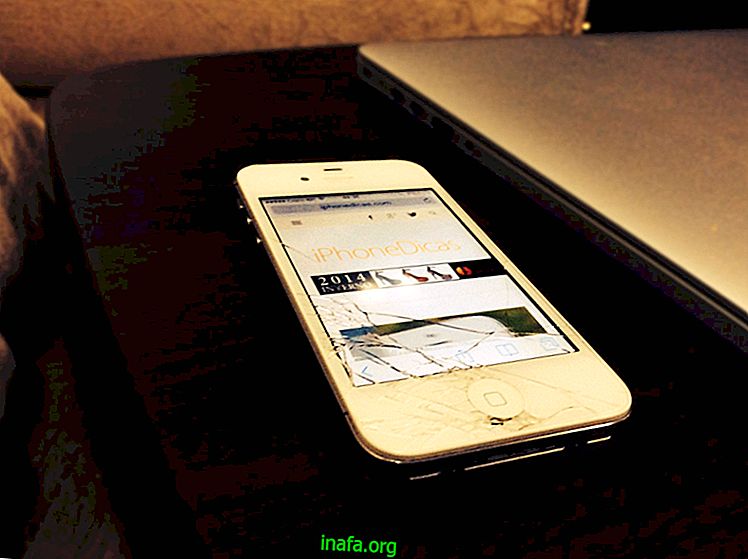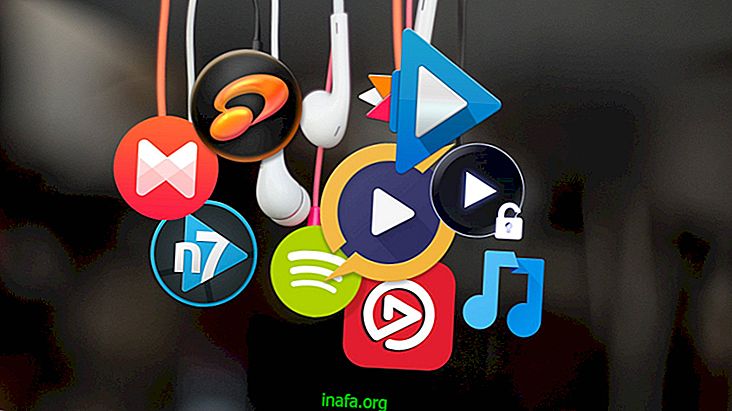Cómo eliminar la carpeta de aplicaciones en LG G6 en 5 pasos
Si prefiere tener sus aplicaciones fácilmente accesibles sin tener que abrir una carpeta de aplicaciones, incluso si eso significa llenar la pantalla de inicio de su ícono, puede sentirse un poco frustrado cuando enciende su LG G6 por primera vez. Como todos los teléfonos inteligentes, viene con aplicaciones preinstaladas, pero algunas llegan organizadas en carpetas. ¡Así que aprende cómo eliminar la carpeta de aplicaciones en LG G6 en 5 pasos para que puedas reorganizar tus aplicaciones en tu nuevo teléfono!
Consejo: ¡ No te vayas sin consultar nuestra comparación de cámaras LG G6 y Google Pixel XL!
Cómo eliminar la carpeta de aplicaciones en LG G6 en 5 pasos

1 - Activa el organizador de la aplicación en la pantalla de inicio;
2 - Toque una de las carpetas y haga clic en el icono en formato " + ";
3 - Desmarque todas las aplicaciones dentro de la carpeta;
3.1 - Vale la pena recordar que estos son solo iconos, es decir, ninguna aplicación se desinstala en este proceso;
4 - Confirme haciendo clic en el botón Aceptar en la esquina inferior derecha de la pantalla;
5 - La carpeta de aplicaciones se deshará y los íconos contenidos estarán disponibles directamente desde la pantalla de inicio.

Vea también:
¿Cómo organizas las aplicaciones en tu teléfono inteligente?
Esperamos que nuestro tutorial haya sido útil para organizar mejor sus aplicaciones en la versión actual de la línea de teléfonos inteligentes Android de LG. ¿Tomamos el espacio para plantear el problema de la organización de la aplicación? ¿Qué configuración crees que es mejor: dejar las aplicaciones en la pantalla de inicio, incluso si son muchas, dejar solo las principales u organizarlas por carpetas? ¿Necesita ayuda con algún paso de nuestro tutorial? ¡Deja tu opinión o queja en nuestra sección de comentarios a continuación y comparte este tutorial en tus redes sociales!